
Trucos
Cómo encontrar el contenido que buscas en un vídeo de YouTube al instante
¿Buscas algo muy concreto dentro de un largo vídeo en YouTube? Te contamos un truco para localizar la parte que te interesa y evitar tener que verlo completo que es tan sencillo como usar CTRL + F para encontrar una palabra en un texto
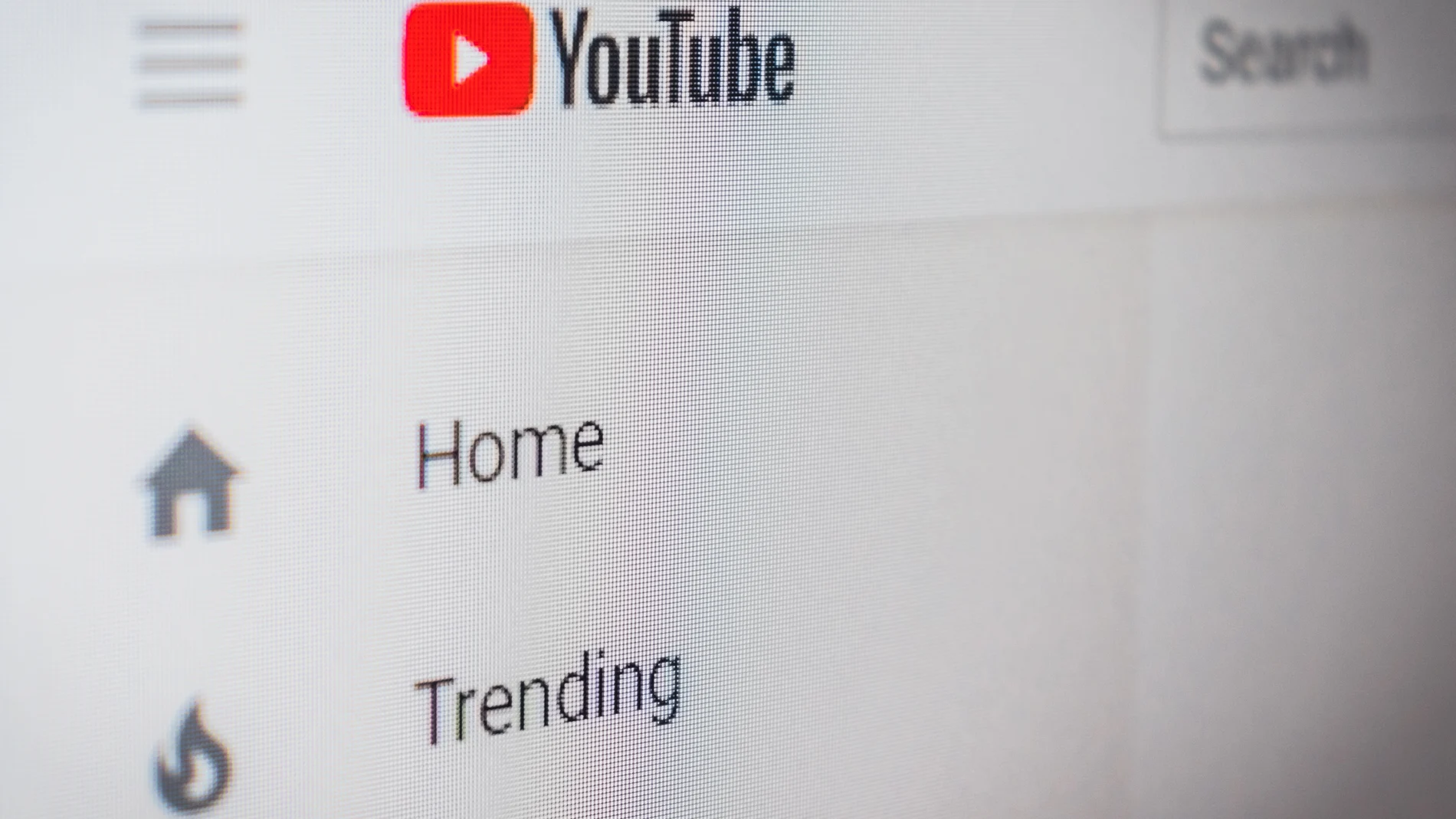
Veamos una situación común en YouTube. Haces una búsqueda sobre el tema que sea, seleccionas un resultado y te encuentras frente a un vídeo de 10, 20 o 60 minutos en el que, en algún momento, aparece el dato que te interesa. ¿Cómo encontrar la parte que quieres sin tener que visionar el vídeo desde el principio y quizás hasta el final?
Una opción siempre bienvenida que facilita ahorrar tiempo son los capítulos o secciones del vídeo habilitados en la línea de tiempo. Sin embargo, es una función que debe activar el responsable del canal y está disponible en la plataforma sólo desde 2020, por lo que la inmensa mayoría del contenido publicado en YouTube no cuenta con ella.
Otra más chapucera es la de pasar el cursor por la línea de tiempo y estudiar las miniaturas de imagen para identificar lo que buscas. Pero es un método completamente inútil si en el vídeo tienes a una persona hablando a cámara todo el tiempo como suele suceder en los tutoriales, por ejemplo.
Afortunadamente, existe otra manera que te evita perder minutos de vida que nunca van a volver en una tarea tediosa y es casi tan fácil como encontrar una palabra en un texto usando el comando CTRL + F.
De hecho, el truco pasa por utilizar la transcripción a texto del contenido del vídeo para a continuación realizar la búsqueda que interesa. Esta opción llegó a YouTube en 2018 y ofrece una trascripción automática del audio del vídeo siempre y cuando cuente con la opción de subtítulos automáticos activada, algo bastante más común que con los capítulos. Para localizar el contenido que quieres dentro de un vídeo debes seguir los siguientes pasos:
1. Haz clic en el menú indicado por tres puntitos que aparece debajo de la ventana de vídeo y del título, junto a la opción Guardar.
2. En el menú que se despliega, selecciona Abrir transcripción. La transcripción del audio del vídeo aparece en una ventana a la derecha de la reproducción, desplazando el contenido de los vídeos relacionados con el que estás visionando hacia abajo.
3. A continuación, pulsa las teclas CTRL + F para que aparezca la ventana de búsqueda de palabras en la parte superior del navegador.
4. Introduce el término o la expresión necesaria para localizar lo que te interesa.
5. Aparecerá resaltado en la transcripción de texto junto a la marca de tiempo, indicando el momento del vídeo al que debes desplazarte.
Debes tener en cuenta que las transcripciones automáticas están disponibles en la versión web de YouTube pero no en la “app” móvil. Para utilizarlas en tu teléfono con Android o iOS deberás acceder a YouTube desde el navegador, activar la opción de Vista Ordenador y así disponer de las mismas opciones que al navegar desde un PC de escritorio. En el móvil no dispones de la opción CTRL + F, pero puedes emplear como sustituta la de Buscar en la página de tu navegador móvil.
✕
Accede a tu cuenta para comentar





